Comment désinstaller une application Mac ?
Comment faire pour désinstaller une application, ou un logiciel, sur Mac ?
Pour désinstaller une application Mac, un logiciel, ou un programme, procédez comme suit :
- Ouvrez le Finder, il s'agit de l'icône la plus à gauche du Dock.
- Cliquez sur Applications.
- Cliquez et maintenez le bouton gauche de votre souris, ou trackpad, sur l'icône de l'application à effacer.
- Glissez l'icône jusqu'à la Poubelle, la Poubelle est située à droite du Dock.
- Renseignez votre mot de passe utilisateur, pour valider la suppression de l'application.
- Cliquez droit sur l'icône de la Poubelle pour la vider.
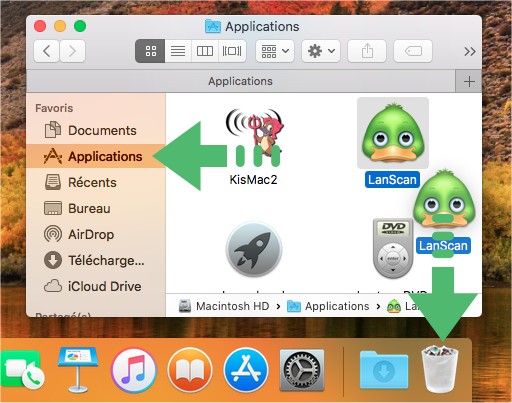
Remarque : Une application peut être présentée, soit sous la forme d'une icône, soit sous la forme d'un dossier. Dans les deux cas, effectuez la même manipulation vers la Poubelle pour désinstaller l'application Mac.
Remarque : Le Répertoire Utilitaires, situé dans le répertoire Applications, contient lui aussi certaines applications.
Si l'application Mac que vous voulez désinstaller n'apparait ni dans le dossier Applications, ni dans le dossier Utilitaires, il est recommandé de vous référer au site web de l'éditeur. Il fournit généralement des informations sur la procédure à suivre pour désinstaller son logiciel sur Mac.
Voici par exemple la procédure à suivre pour désinstaller le Player Flash sur Mac OS.
Il en va de même pour bon nombre de Runtimes : il vous faudra chercher la solution auprès de l'éditeur.
Concernant la désinstallation des applications natives Mac : Apple considère ces applications comme sensibles, et ne permet pas, par défaut, de les désinstaller. Elles sont généralement protégées par SIP.
Si vous devez désinstaller l'une de ces applications, il vous faut désactiver ponctuellement SIP.
Ensuite, et à titre d'exemple, la commande suivante permet de désinstaller je jeu d'échecs intégré à Mac OS :
sudo rm -rf /Applications/Chess.app
Remarque : Nous vous recommandons de ne pas désactiver SIP. De plus il y a fort à parier que Mac OS X réinstallera automatiquement ces applications dès que vous mettrez à jour le système.
Vous pouvez utiliser une simple commande pour désinstaller une application sur Mac :
- Ouvrez le Terminal depuis Applications > Utilitaires et tapez la commande suivante:
sudo uninstall file://
- Faites glisser l’icône de l’application dans la fenêtre du terminal pour qu’elle entre automatiquement dans le chemin de l’application. Ainsi:
sudo uninstall file:///Applications/vlc.app
- Appuyez sur Entrée (la troisième barre avant Applications est normale), entrez votre mot de passe et le Terminal désinstallera l'application de votre Mac.